Azure Stack 백업 - MDC(모듈식 데이터 센터)
적용 대상: 모듈식 데이터 센터, 러기드화된 Azure Stack Hub
이 문서에서는 Azure Stack의 주문형 백업을 수행하는 방법을 보여줍니다.
백업 시작
백업이 자동으로 예약됩니다. 요청 시 백업을 시작하는 것은 백업을 수동으로 트리거하는 경고를 수신하는 경우에만 필요합니다. 주문형 백업을 시작하려면 지금 백업을 선택합니다. 주문형 백업은 다음 예약된 백업의 시간을 수정하지 않습니다. 작업이 완료되면 Essentials 블레이드에서 설정을 확인할 수 있습니다.
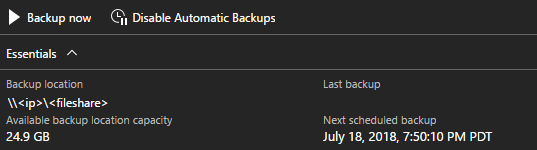
Azure Stack 백업 시작
Azure Stack 관리 컴퓨터에서 PowerShell cmdlet Start-AzsBackup 을 실행할 수도 있습니다.
작업 진행률 추적 없이 새 백업 시작
Start-AzSBackup을 사용하여 작업 진행률 추적 없이 즉시 새 백업을 시작합니다.
Start-AzsBackup -Force
작업 진행률 추적을 사용하여 Azure Stack 백업 시작
Start-AzSBackup을 사용하여 -AsJob 매개 변수를 사용하여 새 백업을 시작하고 변수로 저장하여 백업 작업 진행률을 추적합니다.
참고
작업이 완료되기 약 10~15분 전에 포털에서 백업 작업이 성공적으로 완료된 것으로 표시됩니다.
실제 상태 다음 코드를 통해 더 잘 관찰됩니다.
코드가 너무 빨리 작업을 올바르게 등록할 수 없으므로 초기 1밀리초 지연이 도입됩니다. 이 코드는 PSBeginTime 을 보고하지 않고 작업의 상태를 보고하지 않습니다.
$BackupJob = Start-AzsBackup -Force -AsJob
While (!$BackupJob.PSBeginTime) {
Start-Sleep -Milliseconds 1
}
Write-Host "Start time: $($BackupJob.PSBeginTime)"
While ($BackupJob.State -eq "Running") {
Write-Host "Job is currently: $($BackupJob.State) - Duration: $((New-TimeSpan -Start ($BackupJob.PSBeginTime) -End (Get-Date)).ToString().Split(".")[0])"
Start-Sleep -Seconds 30
}
If ($BackupJob.State -eq "Completed") {
Get-AzsBackup | Where-Object {$_.BackupId -eq $BackupJob.Output.BackupId}
$Duration = $BackupJob.Output.TimeTakenToCreate
$Pattern = '^P?T?((?<Years>\d+)Y)?((?<Mohs>\d+)M)?((?<Weeks>\d+)W)?((?<Days>\d+)D)?(T((?<Hours>\d+)H)?((?<Minutes>\d+)M)?((?<Seconds>\d*(\.)?\d*)S)?)$'
If ($Duration -match $Pattern) {
If (!$Matches.ContainsKey("Hours")) {
$Hours = ""
}
Else {
$Hours = ($Matches.Hours).ToString + 'h '
}
$Minutes = ($Matches.Minutes)
$Seconds = [math]::round(($Matches.Seconds))
$Runtime = '{0}{1:00}m {2:00}s' -f $Hours, $Minutes, $Seconds
}
Write-Host "BackupJob: $($BackupJob.Output.BackupId) - Completed with Status: $($BackupJob.Output.Status) - It took: $($Runtime) to run" -ForegroundColor Green
}
ElseIf ($BackupJob.State -ne "Completed") {
$BackupJob
$BackupJob.Output
}
백업이 완료되었는지 확인
PowerShell을 사용하여 백업이 완료되었는지 확인
다음 PowerShell 명령을 사용하여 백업이 성공적으로 완료되었는지 확인합니다.
Get-AzsBackup
결과는 다음 출력과 비슷합니다.
BackupDataVersion : 1.0.1
BackupId : <backup ID>
RoleStatus : {NRP, SRP, CRP, KeyVaultInternalControlPlane...}
Status : Succeeded
CreatedDateTime : 7/6/2018 6:46:24 AM
TimeTakenToCreate : PT20M32.364138S
DeploymentID : <deployment ID>
StampVersion : 1.1807.0.41
OemVersion :
Id : /subscriptions/<subscription ID>/resourceGroups/System.local/providers/Microsoft.Backup.Admin/backupLocations/local/backups/<backup ID>
Name : local/<local name>
Type : Microsoft.Backup.Admin/backupLocations/backups
Location : local
Tags : {}
관리자 포털에서 백업이 완료되었는지 확인
Azure Stack 관리자 포털을 사용하여 다음 단계에 따라 백업이 성공적으로 완료되었는지 확인합니다.
Azure Stack 관리자 포털을 엽니다.
모든 서비스를 선택한 다음 관리 범주에서 인프라 백업을 선택합니다. 인프라 백업 블레이드에서 구성을 선택합니다.
사용 가능한 백업 목록에서 백업의 이름 및 완료된 날짜를 확인합니다.
상태가 성공인지 확인합니다.
다음 단계
인프라 백업 모범 사례에 대해 자세히 알아보세요.
피드백
출시 예정: 2024년 내내 콘텐츠에 대한 피드백 메커니즘으로 GitHub 문제를 단계적으로 폐지하고 이를 새로운 피드백 시스템으로 바꿀 예정입니다. 자세한 내용은 다음을 참조하세요. https://aka.ms/ContentUserFeedback
다음에 대한 사용자 의견 제출 및 보기